
Índice:
- Autor John Day [email protected].
- Public 2024-01-30 11:35.
- Última modificação 2025-01-23 15:03.

Existem vários acessórios inteligentes, como óculos inteligentes, relógios inteligentes, etc. disponíveis no mercado. Mas todos eles são construídos para nós. Há uma falta significativa de tecnologia para ajudar os deficientes físicos.
Eu queria construir algo que fosse útil para pessoas com deficiência visual. Por isso, projetei um vidro inteligente de baixo custo que pode ser usado para ajudar os deficientes visuais.
Este projeto usa alguns sensores ultrassônicos de distância, um Arduino Pro Mini, um módulo de tocador de MP3 e alguns motores de vibração. A placa de circuito utilizado neste projeto tem a forma de um óculos, que pode ser usado por um deficiente visual. Um Arduino montado no espetáculo detectará o obstáculo com o auxílio dos sensores e notificará o usuário a distância e direção do obstáculo por meio de fones de ouvido e motores de vibração.
Etapa 1: reúna os componentes

Programas:
IDE Arduino
Componentes de hardware:
- HC-SR04 - Sensor Ultrassônico X 3
- DFRobot DF Player mini X 1
- Arduino Pro Mini X 1
- Conector de áudio de 3,5 mm X 1
-
Motores de vibração X 3
- Conversor USB para serial como FTDI
- Interruptor deslizante X 1
- Cartão SD (qualquer tamanho)
- PCB personalizado de JLCPCB.com (opcional)
Etapa 2: Tempo de codificação - programe o Arduino Pro Mini
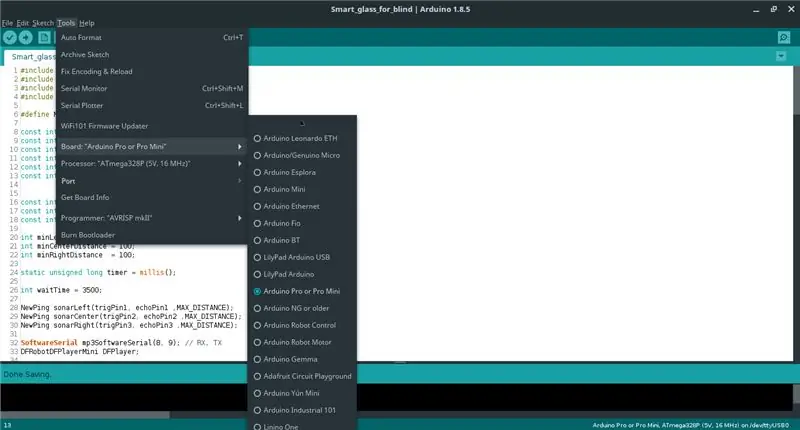
- Acesse https://github.com/B45i/Talking-Smart-Glass-For-Blind e clique em clonar ou baixar, e baixar e extrair os arquivos.
- Abra o arquivo Smart_glass_for_blind.ino no Arduino IDE.
- Conecte o Pro Mini ao computador usando o cabo FTDI.
- Selecione a porta COM adequada.
- Selecione 'Arduino Pro ou Pro Mini'.
- Clique em upload
Certifique-se de fazer o flash do Arduino antes de soldá-lo ao PCB. Depois que todos os componentes estiverem soldados, será um pouco mais difícil conectar o cabeçalho de programação.
Altere minLeftDistance, minCenterDistance, minRightDistance para ajustar a distância mínima de disparo.
Etapa 3: Corrigindo erros !
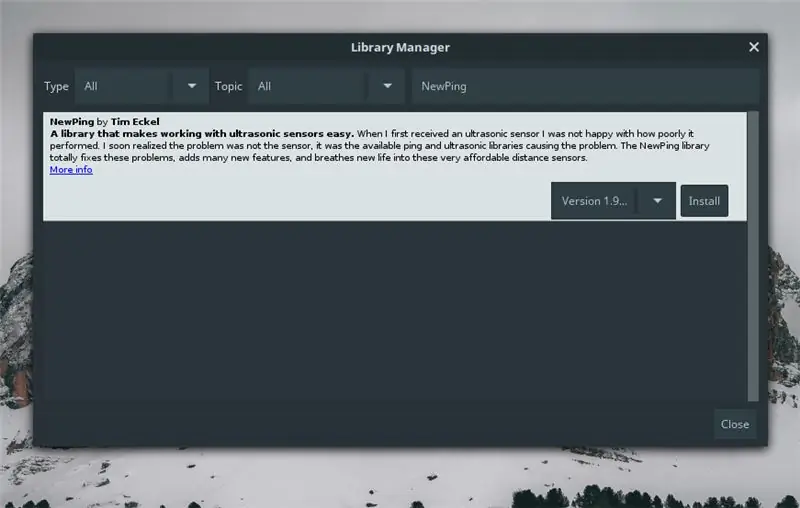
Você provavelmente verá alguns erros como
erro fatal: NewPing.h: Nenhum arquivo ou diretório # inclui ^ compilação encerrada. status de saída 1 Erro ao compilar para placa Arduino Pro ou Pro Mini.
ou algo como:
erro fatal: DFRobotDFPlayerMini.h: Nenhum arquivo ou diretório # include ^ compilação encerrada. status de saída 1 Erro ao compilar para placa Arduino Pro ou Pro Mini.
Isso ocorre porque bibliotecas como NewPing e DFRobotDFPlayerMini não estão instaladas em seu IDE.
Para corrigir isso, vá para
Sketch> Incluir Bibliotecas> Gerenciar Bibliotecas
Digite o nome da biblioteca ausente na barra de pesquisa e clique em instalar; isso instalará a biblioteca ausente.
Faça isso para todas as bibliotecas ausentes
O código irá compilar e fazer upload agora.
Etapa 4: preparar o cartão SD
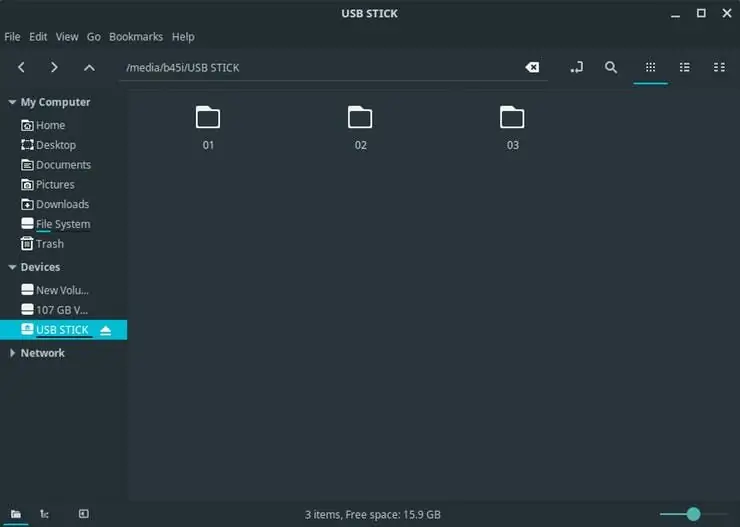
Copie o conteúdo da pasta de arquivos de áudio para a raiz do cartão SD.
Nota: Copie as pastas (01, 02, 03) em si, não seu conteúdo, não a pasta de arquivos de áudio.
O cartão SD deve ter a mesma aparência da imagem após a cópia.
Etapa 5: solicitando o PCB
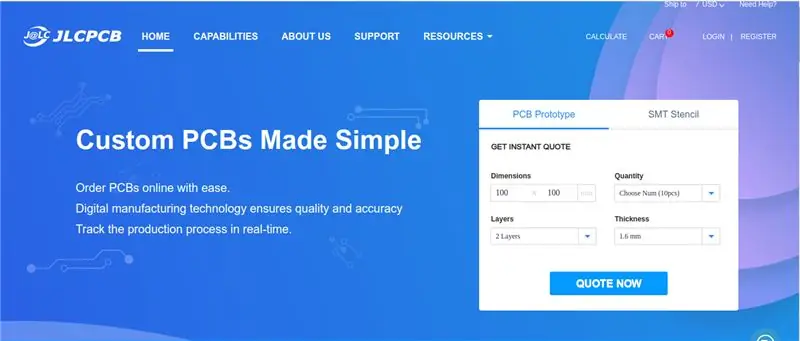
Vamos pedir os PCBs.
Você pode encontrar os arquivos PCB aqui:
Você pode fazer este projeto sem os PCBs também. Mas ter o PCB torna isso mais conveniente.
Para solicitar PCB, meu fabricante favorito é JLCPCB.com.
Eles fazem placas de circuito impresso de alta qualidade por um preço muito barato.
Quando comecei a projetar PCBs, custou muito dinheiro para fabricar PCBs. Então eu mesmo tive que gravá-los.
Era um processo complicado e tedioso, e fazer PCBs de dois lados era uma tarefa muito difícil.
Agora não faço mais isso. JLCPCB é tão barato que nunca mais considero gravar um.
Você receberá 5 ou 10 peças de PCB por cerca de US $ 2 (se seu tamanho for menor que 10 cm * 10 cm).
Usei easyEDA para projetar o PCB. Que é uma ferramenta baseada em nuvem. Significa que não preciso baixar nada e posso trabalhar em quase qualquer computador com conexão à Internet.
JLCPCB, EASYEDA e LCSC (um fornecedor de componentes eletrônicos) trabalham juntos.
Você pode solicitar PCBs da JLC na própria easyeda.
Solicitar componentes usados em seu PCB do LCSC leva apenas alguns cliques.
Uma vez que JLCPCB e LCSC enviam bem juntos, você economiza custos de envio também
JLCPCB, EASYEDA e LCSC juntos fornecem uma ótima plataforma para marcas de eletrônicos.
Etapa 6: Tempo de solda
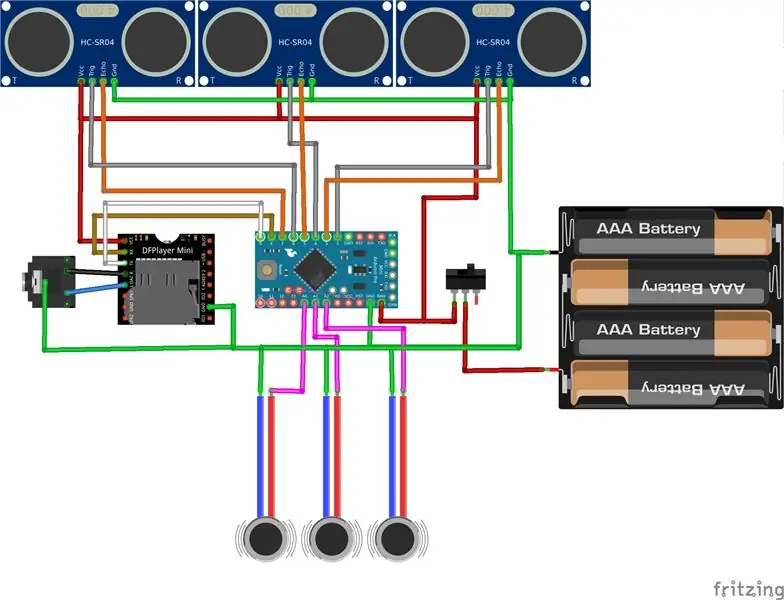


Solde os componentes como Arduino, DF Player, Audio Jack, Slide Switches para o PCB primeiro.
Não soldar diretamente o módulo HC-SR04, precisamos fazer algumas modificações
- Endireite o coletor macho usando um alicate ou dessolde os coletores de 90 ° e os coletores normais de solda.
- Adicione fita isolante na parte de trás do HC-SR04 para evitar curto-circuito.
- Insira HC-SR04 nas almofadas de solda designadas. segure o HC-SR04 esquerdo e direito em um ângulo de forma que ele aponte para a esquerda e na direção e aplique a solda.
Solde o resto dos componentes, como cabo de alimentação, interruptores deslizantes, motores de vibração, etc.
Motores de vibração devem ser soldados na parte de trás do PCB para que a pessoa que estiver usando o vidro possa sentir as vibrações.
Se você não tiver o PCB, você ainda pode fazer o projeto conectando os componentes conforme mostrado no diagrama de circuito.
Se você estiver fazendo o projeto sem o PCB, consulte o diagrama de circuito anexo
No esquema, troquei acidentalmente os pinos 8 e 9. Desculpe pelo erro, A conexão correta é
- Rx do DF Player => PIN 9 do Arduino.
- Tx do DF Player => Pino 8 do Arduino.
Corrija-o se você não estiver usando o PCB, eu não tenho mais o arquivo fritzing comigo.
Você pode inserir o cartão SD no DFPlayer agora.
Depois de conectar a alimentação, os motores devem vibrar e o áudio virá dos fones de ouvido quando houver um obstáculo.
Etapa 7: Concluído



Agora você está pronto.
Você pode encontrar todos os recursos aqui.
GitHub
HackSter.io
Esta é a minha entrada para o concurso PCB, Vote se gostou deste instrutível.
Minha inscrição no concurso de design PCBWAY PCB. Se você gosta deste projeto, considere votar em minha inscrição:
Se você enfrentar quaisquer problemas, comente-os. Eu tentarei ajudar
Recomendado:
Raspberry Pi Voice Navigation ajudando cegos: 7 etapas (com fotos)

Raspberry Pi Voice Navigation Ajudando Cegos: Olá Neste instrutível, vamos ver como um Raspberry Pi pode ajudar os cegos usando a instrução de voz definida pelo usuário. Aqui, com a ajuda da entrada do sensor ultrassônico para medir a distância que podemos voz guia os cegos a seguir
Faça com que os cegos reconheçam as coisas tocando as coisas ao seu redor usando o MakeyMakey: 3 etapas

Faça com que os cegos reconheçam as coisas tocando as coisas ao seu redor usando o MakeyMakey: introduçãoEste projeto visa facilitar a vida dos cegos identificando as coisas ao seu redor por meio do sentido do tato. Eu e meu filho Mustafa pensamos em encontrar uma ferramenta para ajudá-los e no período que usamos o hardware MakeyMakey t
Leitor / gravador ScanUp NFC e gravador de áudio para cegos, deficientes visuais e todos os demais: 4 etapas (com imagens)

Leitor / gravador ScanUp NFC e Gravador de Áudio para Cegos, Deficientes Visuais e Todos: Eu estudo desenho industrial e o projeto é o trabalho do meu semestre. O objetivo é apoiar os deficientes visuais e cegos com um dispositivo que permite gravar áudio no formato.WAV num cartão SD e chamar essa informação através de uma etiqueta NFC. Então, em
Luva Tátil para Cegos: 7 Passos

Luva tátil para cegos: a luva tátil é um dispositivo para cegos e / ou deficientes visuais que fornece ao usuário informações sobre obstáculos em seu entorno imediato. A luva usa dois sensores ultrassônicos que relatam a distância e a orientação dos objetos
Detector de cores para cegos: 9 etapas

Detector de cores para cegos: o objetivo principal deste projeto é fazer com que seu smartphone diga a cor de qualquer coisa usando apenas seu smartphone e 1sheeld com Arduino. Este projeto usa o escudo do sensor de cores do aplicativo 1sheeld, esse escudo usa a câmera do seu smartphone para obter o co
